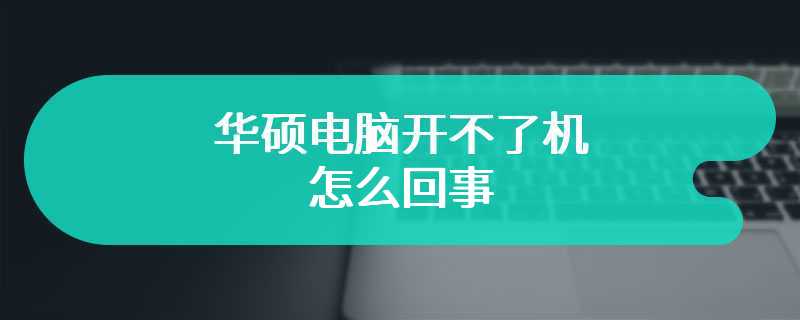U盘启动盘重装系统可以说是所有重装方式中最实用的重装方法。我们通过制作一个装有PE镜像文件的U盘就能够多次进入PE系统,还可以随身携带随时重装,所以说非常方便。无论你在哪个地方,只要有U盘启动盘就能够对电脑进行重装。下面介绍一下华硕电脑u盘安装系统教程。
华硕电脑u盘安装系统步骤阅读
1、将U盘插在电脑的USB接口,开机并不断按下启动U盘快捷键。
2、在进入系统启动菜单中选择有USB字样的选项并回车。
3、重启电脑,选择YunQiShi PE进入系统。
4、等待进入系统后无需操作,云骑士会自动打开进行安装系统。
5、安装过程中弹出引导修复工具,进行写入引导文件,点击确定。
6、提示检测到PE文件,点击确定进行PE引导菜单回写。
7、安装完成后,拔掉所有外接设备,然后点击立即重启。
8、重启过程中,选择Windows 10系统进入,等待安装。
9、弹出自动还原驱动文件,点击是,还原本地存在的驱动备份文件。
11、弹出宽带连接提示窗口,点击立即创建,创建宽带连接。
12、等待优化完成,重启进入系统,即完成重装。
华硕电脑u盘安装系统操作步骤
01 将U盘插在电脑的USB接口,开机并不断按下启动U盘快捷键,U盘快捷键可以通过云骑士装机大师确认。

02 在进入系统启动菜单中选择有USB字样的选项并回车。

03 重启电脑,选择YunQiShi PE进入系统。

04 等待进入系统后,无需操作,云骑士会自动打开进行安装系统,大家耐心等待即可。

05 安装过程中弹出引导修复工具,进行写入引导文件,点击确定。

06 提示检测到PE文件,点击确定进行PE引导菜单回写。

07 安装完成后,拔掉所有外接设备,如U盘、移动硬盘、光盘等,然后点击立即重启。

08 重启过程中,选择Windows 10系统进入,等待安装。

09 弹出自动还原驱动文件,点击是,还原本地存在的驱动备份文件。

10 弹出选择操作系统界面,选择windows 10,回车进入系统,之后无需操作,耐心等待系统准备就绪,升级优化。

11 升级优化过程中,弹出宽带连接提示窗口,可以点击立即创建,创建宽带连接。同时有软件管家工具,可以自行选择常用的软件,一键安装即可。

12 等待优化完成,重启进入系统,即完成重装。

华硕是世界著名的电脑品牌,不少用户都有在使用华硕主板的电脑。不过当华硕电脑出现问题的时候,我们就需要通过重装系统解决系统问题。现如今说到重装系统,很多人都会想到成功率高,容错性强的U盘重装。不过选择U盘重装首先需要设置U盘启动,很多用户对这方面一无所知。其实U盘启动的关机在于U盘启动快捷键。那么下面就让小编为大家带来华硕主板U盘重装系统win10按哪个键设置U盘启动。

使用华硕笔记本的人非常多,如果出现电脑问题可能有很多的用户都无能为力,这是使用U盘重装是最好的选择,但是了解设置华硕bios图解的人却并不多,因为各种品牌的BIOS都不一样,就连同一个华硕品牌,华硕笔记本bios设置方法也不同,那下面就来说说华硕笔记本bios设置教程吧。
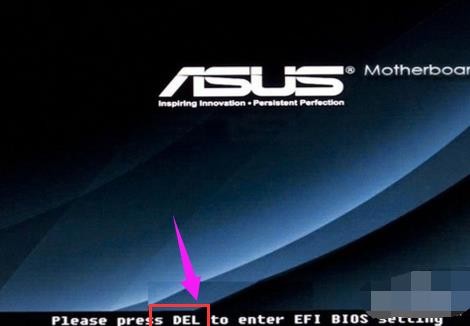
相关内容
- 云骑士一键重装大师软件 V11.7.2.3417 离线版
- 云骑士一键重装大师软件 V11.7.1.1387 极速版
- 云骑士重装系统装机大师 v11.6.1.1880 专业版
- 云骑士重装系统大师软件 V11.7.2.8128 绿色版
- 云骑士一键重装系统软件 V11.7.0.1428 最新版
常见问答
一、电脑内存坏掉后电脑会出现什么情况?
1、内存插上后主板报警。这种情况是无法开机的。这是属于内存坏了情况。
2、在开机后出现000x000000蓝屏的类似情况,这种情况是属于内存频率和主板总线出现的问题,可能是主板不支持该内存的频率。
3、机器开机正常,但是在运行大型运算或是游戏中出现蓝屏,类似第2种情况,那这种情况可能是属于内存时序错乱的问题,可能是你超频造成的内存时序错乱。
4、机器运行,运算,游戏一切正常,但是在系统属性中显示不出来内存的容量或是少显示内存容量,这种情况可能是你系统的问题,也可能是主板的插槽坏掉进而没有识别其中一个内存的情况,这种情况主板是不会报警的。
5、内存的金手指坏掉。如果你是有两条内存的话,那系统只会识别那个没有坏掉的内存,所以也就会出现上一种情况,这样主板也是不会报警的,如果单插这一条坏掉的内存,那么主板会报警。
二、计算机自动关机或重启?
1、CPU和显卡温度过高,风扇灰尘太多无法散热,清理灰尘或者换风扇可以解决。
2、电源电压不稳,上下波动大就会造成重启电脑,买个稳压器就可以了。
3、开启的程序过多,内存被大量占用,结束不必要的程序,垃圾文件过多,碎片文件过多 下载360安全卫士等优化软件优化一下。
4、也有可能是系统的问题,重新安装系统就可以解决。